Page 1
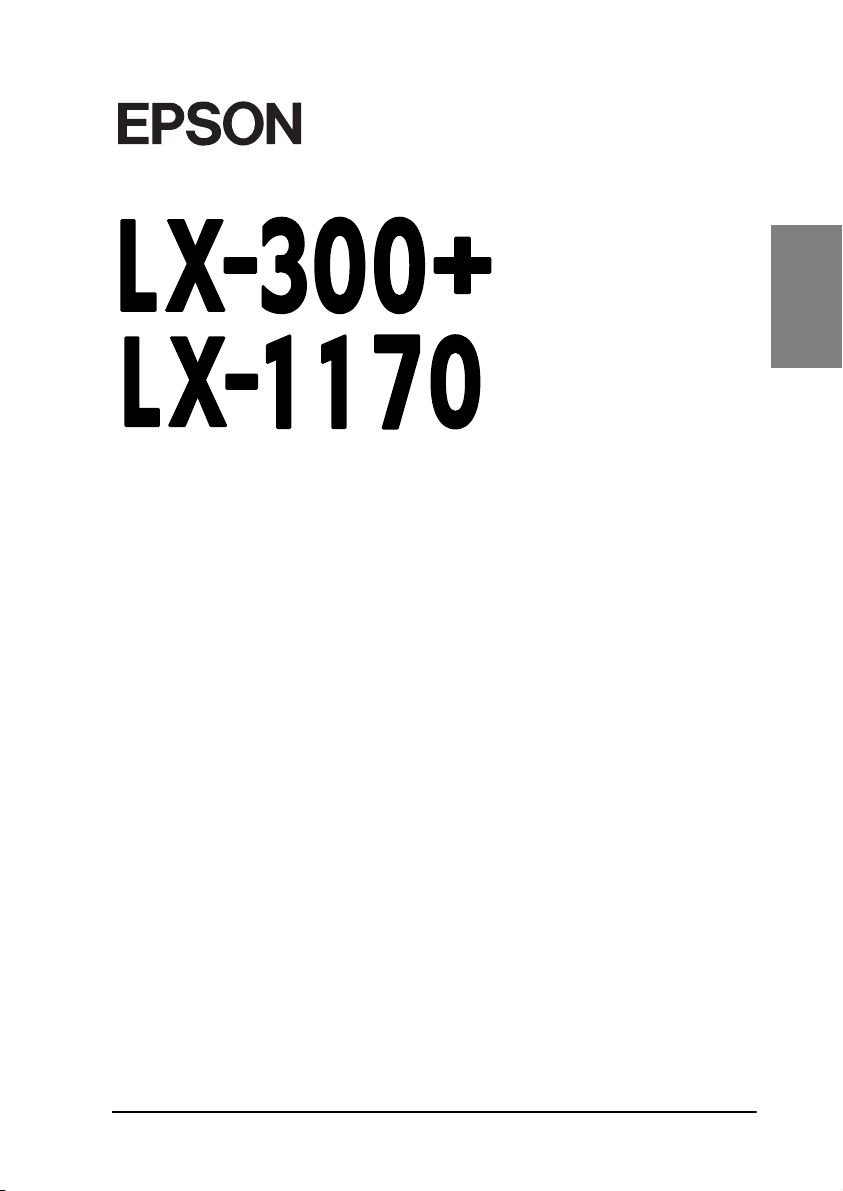
®
9-igłowa drukarka mozaikowa
Wszelkie prawa zastrzeżone. Powielanie, przechowywanie w systemach wyszukiwania informacji lub
przekazywanie niniejszego dokumentu, w jakiekolwiek formie, za pomocą jakichkolwiek środków
(elektronicznych, mechanicznych, techniki fotokopiowania, nagrywania lub innych), w całości lub
w części, wymaga uprzedniej pisemnej zgody firmy SEIKO EPSON CORPORATION. Informacje
zawarte w tej publikacji dotyczą wyłącznie drukarek firmy EPSON. Firma EPSON nie bierze na siebie
żadnej odpowiedzialności za wykorzystanie tych informacji w odniesieniu do innych drukarek.
Ani firma SEIKO EPSON CORPORATION, ani żadna ze stowarzyszonych z nią firm nie ponosi
odpowiedzialności za szkody, utraty zysków, straty lub wydatki poniesione przez nabywcę sprzętu lub
inne firmy, a będące wynikiem: wypadków losowych, niewłaściwego użytkowania sprzętu,
niefachowo wykonanych modyfikacji bądź napraw, przeróbek produktu, a także (nie dotyczy USA)
niezastosowania się dokładnie do instrukcji operacyjnych i konserwacyjnych podanych przez firmę
SEIKO EPSON CORPORATION.
PL
Firma SEIKO EPSON CORPORATION zrzeka się wszelkiej odpowiedzialności za uszkodzenia lub
problemy powstałe w wyniku użytkowania wyposażenia opcjonalnego lub materiałów
eksploatacyjnych innych niż oznaczonych przez firmę SEIKO EPSON CORPORATION jako
oryginalne produkty firmy EPSON (Original EPSON Products) lub jako produkty zatwierdzone przez
firmę EPSON (EPSON Approved Products).
EPSON oraz EPSON ESC/P są zastrzeżonymi znakami towarowymi firmy
SEIKO EPSON CORPORATION.
Microsoft, Windows oraz Windows NT są zastrzeżonymi znakami towarowymi firmy Microsoft Corporation.
IBM jest zastrzeżonym znakiem towarowym firmy International Business Machines Corporation.
Adobe oraz Acrobat są zastrzeżonymi znakami towarowymi a Acrobat Reader jest znakiem
towarowym firmy Adobe Systems Incorporated.
Nota ogólna: Inne nazwy wyrobów wymienione w niniejszej publikacji zostały przytoczone wyłącznie
dla celów identyfikacji i mogą być znakami towarowymi odpowiednich firm. Firma EPSON zrzeka
się wszelkich praw do tych znaków.
Copyright © 2000 by SEIKO EPSON CORPORATION, Nagano, Japan.
Podręcznik przygotowania drukarki do pracy
Podręcznik przygotowania drukarki do pracy
Podręcznik przygotowania drukarki do pracyPodręcznik przygotowania drukarki do pracy
Page 2
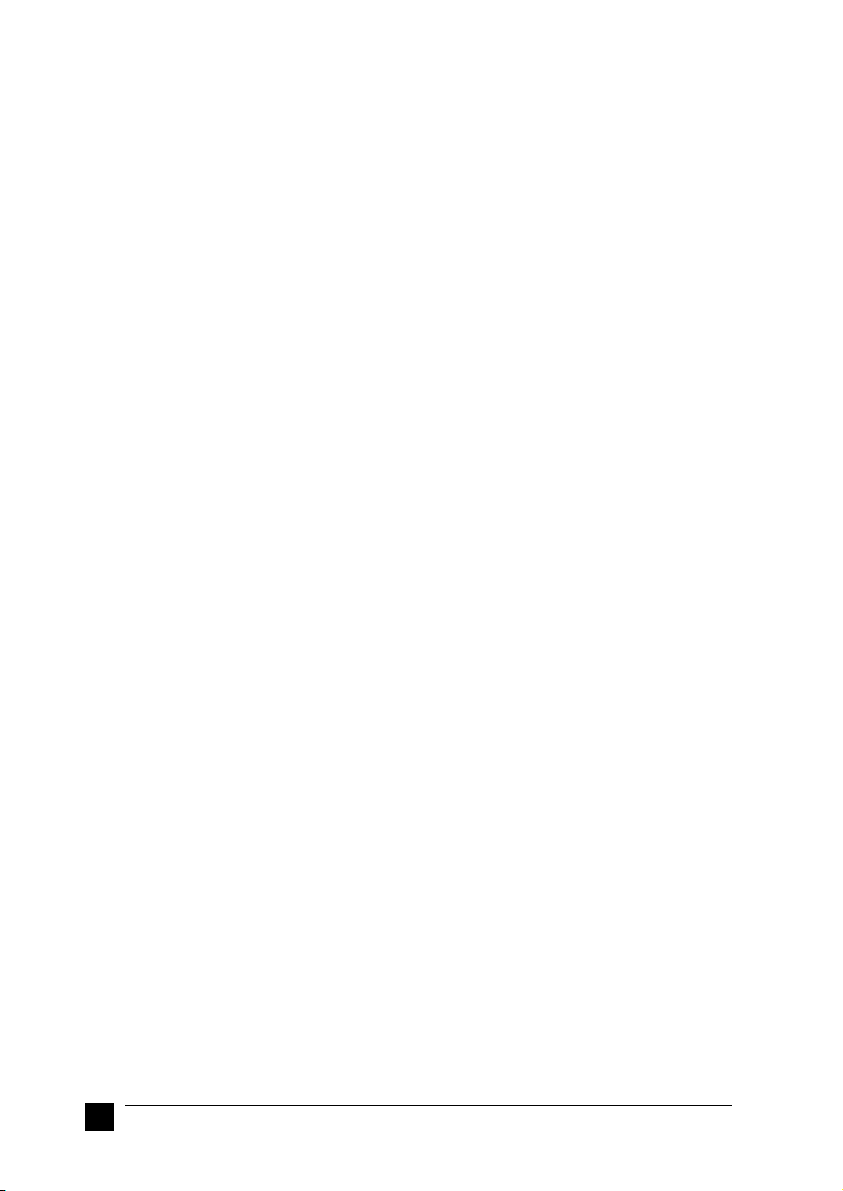
Źródła informacji
■
Podręcznik przygotowania drukarki do pracy (niniejszy podręcznik)
Zawiera informacje o przygotowywaniu drukarki do pracy, instalowaniu
oprogramowania oraz uzyskiwaniu dostępu do dokumentacji online. Znajdują się
w nim też podstawowe informacje dotyczące codziennej pracy z drukarką. Podręcznik
ten należy przechowywać w pobliżu drukarki.
■
Dokumentacja online
Na dostarczonym wraz z drukarką dysku CD znajduje się dokumentacja w formacie
PDF, zawierająca bardziej szczegółowe informacje oraz użyteczne wskazówki.
■
Pomoc online
Zawiera szczegółowe informacje oraz instrukcje dotyczące oprogramowania
sterującego pracą drukarki, przeznaczonego dla systemu Windows. Pomoc online jest
instalowana automatycznie podczas instalowania oprogramowania drukarki.
2
Page 3
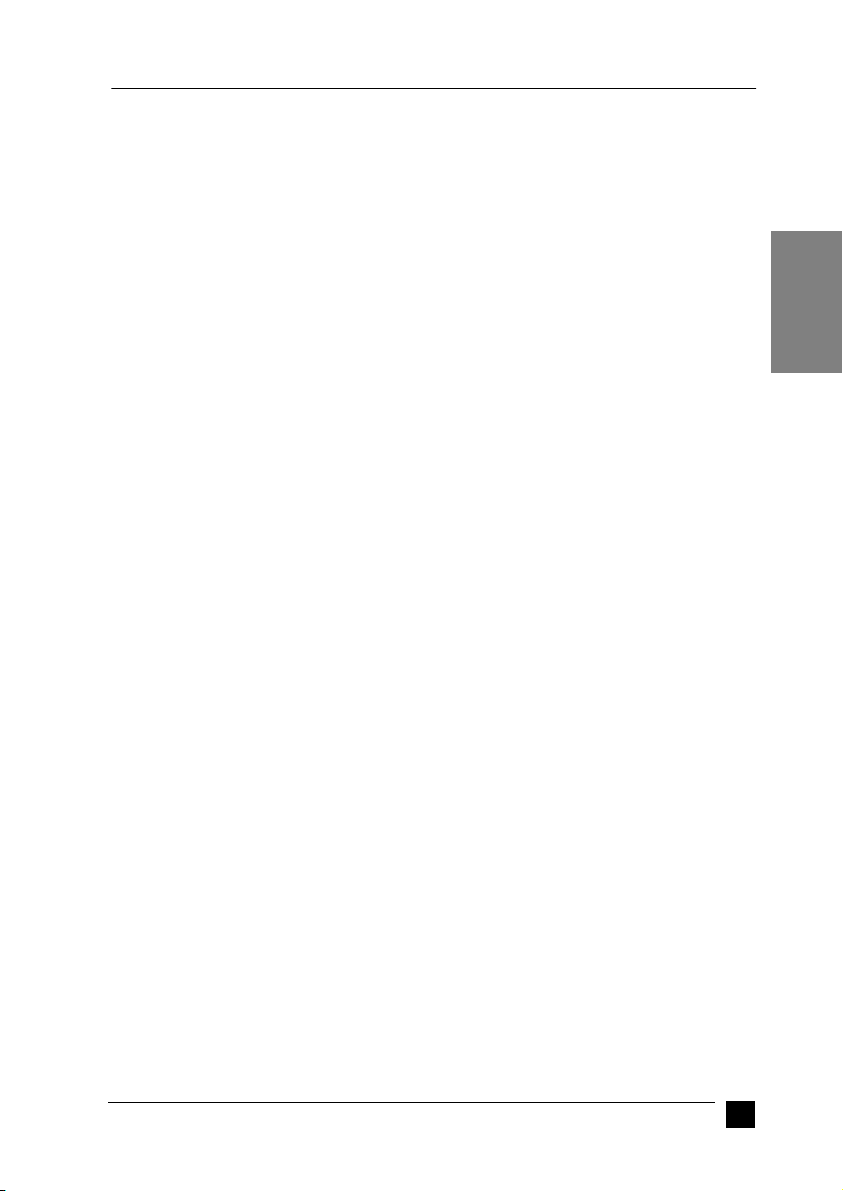
■ Spis treści
Ostrzeżenia, przestrogi i uwagi . . . . . . . . . . . . . . . . . . . . . . . . . . . . . . . . . . . . 4
Symbol ostrzegawczy na głowicy . . . . . . . . . . . . . . . . . . . . . . . . . . . . . . . . . . . 4
Zgodność ze standardem ENERGY STAR
Rozpakowywanie drukarki . . . . . . . . . . . . . . . . . . . . . . . . . . . . . . . . . . . . . . . 5
Wybieranie miejsca dla drukarki . . . . . . . . . . . . . . . . . . . . . . . . . . . . . . . 6
Montaż drukarki. . . . . . . . . . . . . . . . . . . . . . . . . . . . . . . . . . . . . . . . . . . . . . . . 7
Instalowanie pokrętła ładowania papieru . . . . . . . . . . . . . . . . . . . . . . . . . 7
Instalowanie wsporników papieru . . . . . . . . . . . . . . . . . . . . . . . . . . . . . . 7
Instalowanie i wymiana kasety z taśmą barwiącą . . . . . . . . . . . . . . . . . . 8
Podłączanie drukarki do źródła zasilania . . . . . . . . . . . . . . . . . . . . . . . . . 11
Przeprowadzanie autotestu . . . . . . . . . . . . . . . . . . . . . . . . . . . . . . . . . . . . . . . 11
Podłączanie drukarki do komputera . . . . . . . . . . . . . . . . . . . . . . . . . . . . . . . 14
Interfejs równoległy . . . . . . . . . . . . . . . . . . . . . . . . . . . . . . . . . . . . . . . . . 15
Interfejs szeregowy. . . . . . . . . . . . . . . . . . . . . . . . . . . . . . . . . . . . . . . . . . 16
Instalowanie oprogramowania drukarki . . . . . . . . . . . . . . . . . . . . . . . . . . . . 17
Instalowanie oprogramowania w systemie
Windows Me, 98, 95, 2000 lub NT 4.0 . . . . . . . . . . . . . . . . . . . . . . . . . . 17
Instalowanie oprogramowania w systemie
Windows 3.1 lub NT 3.5x . . . . . . . . . . . . . . . . . . . . . . . . . . . . . . . . . . . . 18
Instalowanie oprogramowania drukarki dla programów
działających w systemie DOS . . . . . . . . . . . . . . . . . . . . . . . . . . . . . . . . . 19
Drukowanie . . . . . . . . . . . . . . . . . . . . . . . . . . . . . . . . . . . . . . . . . . . . . . . . . . . . 20
Otwieranie okna sterownika drukarki . . . . . . . . . . . . . . . . . . . . . . . . . . . 20
Drukowanie na pojedynczych arkuszach . . . . . . . . . . . . . . . . . . . . . . . . . 21
Korzystanie z podręcznika dostępnego online . . . . . . . . . . . . . . . . . . . . . . . . 22
Instalowanie programu Adobe Acrobat Reader . . . . . . . . . . . . . . . . . . . . 22
Wyświetlanie podręcznika online . . . . . . . . . . . . . . . . . . . . . . . . . . . . . . 23
Pomoc techniczna dla klientów . . . . . . . . . . . . . . . . . . . . . . . . . . . . . . . . . . . . 24
®
. . . . . . . . . . . . . . . . . . . . . . . . . 4
PL
3
Page 4
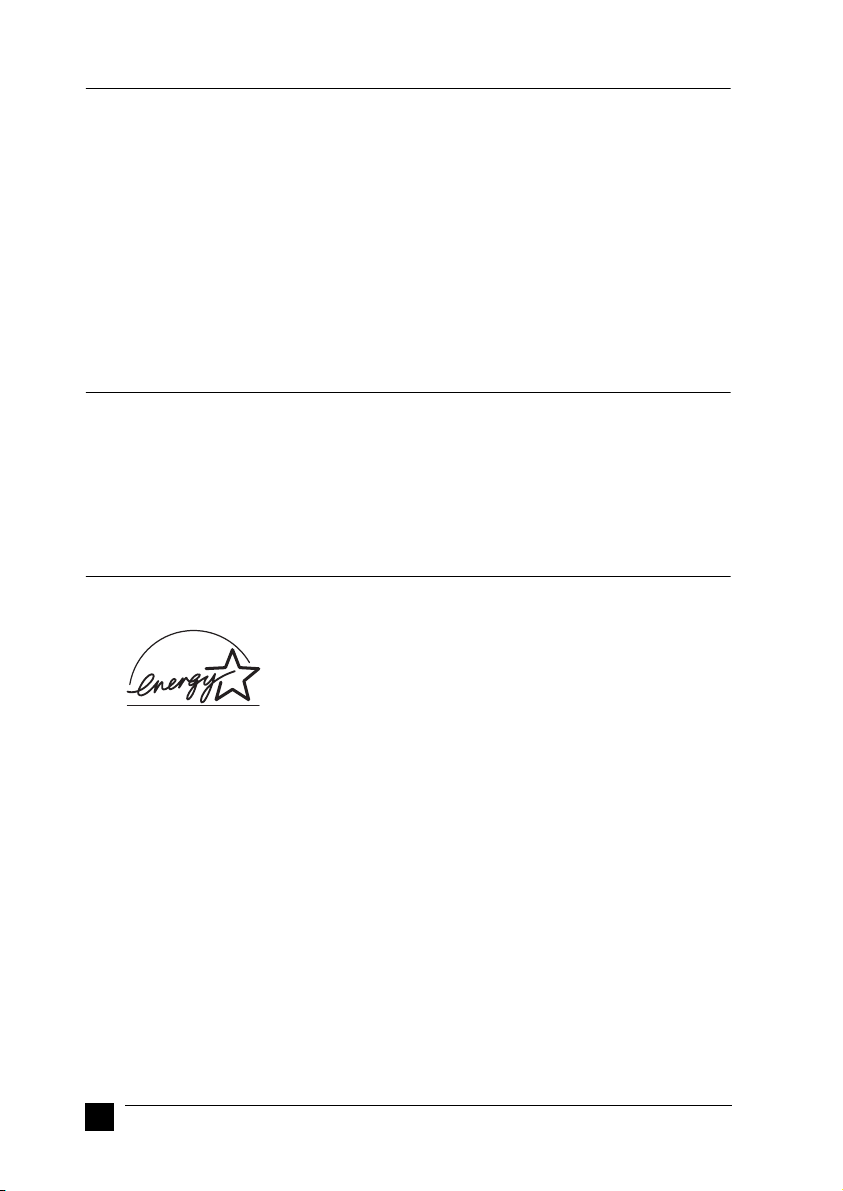
■ Ostrzeżenia, przestrogi i uwagi
Pojawiające się w podręczniku zalecenia zostały podzielone na trzy grupy:
Ostrzeżenia
w
c
Uwagi
to ważne informacje i użyteczne wskazówki dotyczące obsługi drukarki.
■ Symbol ostrzegawczy na głowicy
K
to zalecenia, których należy przestrzegać, aby uniknąć zranienia.
Przestrogi
to zalecenia, których należy przestrzegać, aby zapobiec uszkodzeniu sprzętu.
Ten symbol został umieszczony na głowicy drukującej w celu
ostrzeżenia, że może ona być gorąca. Głowicy nigdy nie wolno
dotykać bezpośrednio po zakończeniu drukowania. Przed jej
dotknięciem należy odczekać kilka minut, aż ulegnie ochłodzeniu.
■Zgodność ze standardem ENERGY STAR
Jako partner programu ENERGY STAR® firma EPSON
niezbicie wykazała, że ten produkt spełnia wymogi programu
E
NERGY STAR® pod względem efektywności
wykorzystania energii.
Międzynarodowy program
wyposażenia biurowego jest partnerskim programem o charakterze uczestnictwa
dobrowolnego, zrzeszającym producentów sprzętu biurowego oraz komputerów,
mającym na celu promowanie komputerów osobistych, monitorów, drukarek, urządzeń
faksowych, kopiarek oraz skanerów zużywających minimalną ilość energii, co ma na
celu zmniejszenie zanieczyszczenia powietrza związanego z wytwarzaniem mocy.
4
E
®
NERGY STAR® dotyczący
Page 5
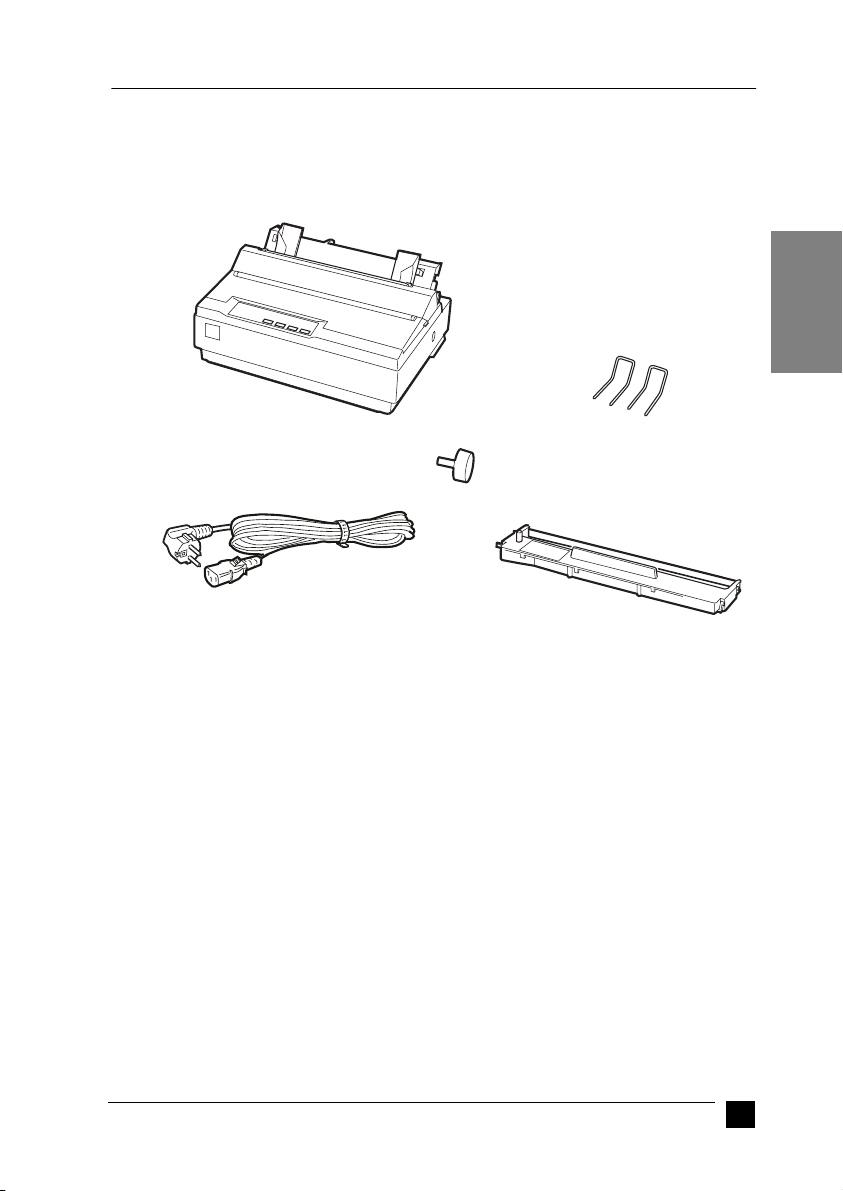
■ Rozpakowywanie drukarki
W opakowaniu drukarki powinny znajdować się elementy przedstawione na poniższym
rysunku. Oprócz tego opakowanie zawiera również dysk CD z oprogramowaniem oraz
ulotkę informacyjną. Należy sprawdzić, czy nie brakuje żadnego z elementów.
drukarka
wsporniki papieru
pokrętło ładowania papieru
PL
kabel zasilający
Uwaga:
W niektórych modelach kabel zasilający podłączany jest do drukarki na stałe. Wtyczka
kabla zasilającego drukarki może mieć różny kształt – jest on zależny od kraju zakupu.
Przed podłączeniem drukarki należy sprawdzić, czy kabel został wyposażony we
właściwą wtyczkę.
Przestroga:
c
Przed skonfigurowaniem i podłączeniem drukarki należy z niej usunąć wszystkie
zabezpieczające elementy pakujące. Informacje dotyczące usuwania tych materiałów
można znaleźć w załączonej ulotce.
Opakowanie i materiały zabezpieczające należy zachować na wypadek konieczności
transportu. Drukarka powinna być zawsze transportowana w oryginalnym opakowaniu.
Każdy model drukarki wymaga odpowiedniego napięcia sieciowego.
Nie można dostosować drukarki do napięcia innego niż przewidziane
fabrycznie. Jeśli tabliczka znamionowa umieszczona z tyłu drukarki nie
zawiera informacji o pożądanym napięciu, należy skontaktować się ze
sprzedawcą.
kaseta z taśmą barwiącą
5
Page 6
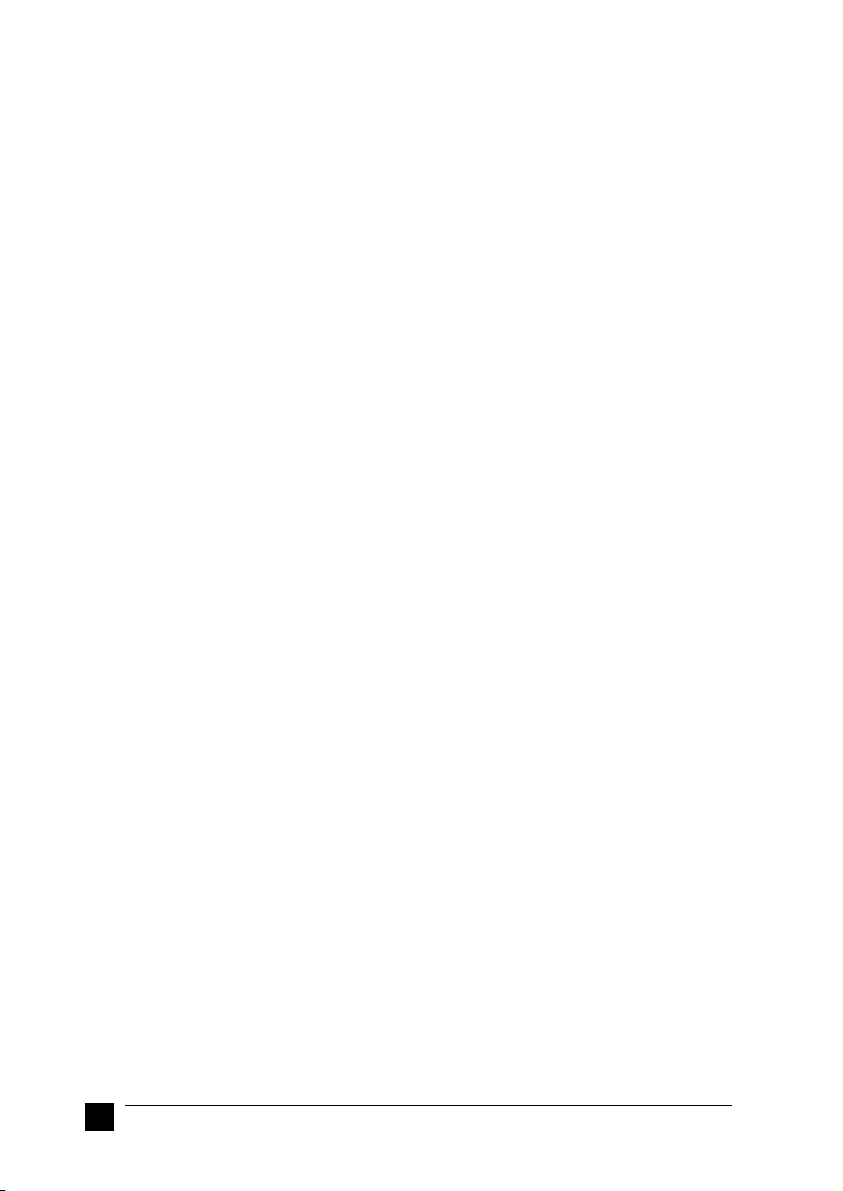
❚ Wybieranie miejsca dla drukarki
Podczas wybierania miejsca ustawienia drukarki należy uwzględnić poniższe
wskazówki.
Drukarkę należy ustawić na płaskiej i stabilnej powierzchni. Drukarka nie będzie
■
działała poprawnie, jeżeli zostanie ustawiona na płaszczyźnie pochyłej.
Drukarkę należy umieścić w miejscu umożliwiającym łatwe odłączanie kabla
■
interfejsu sieciowego.
Wokół drukarki powinna się znajdować odpowiednia ilość miejsca umożliwiająca
■
łatwą obsługę i konserwację.
Należy unikać używania i przechowywania drukarki w środowisku
■
charakteryzującym się nagłymi zmianami temperatury i wilgotności. Należy
chronić ją przed bezpośrednim działaniem promieni słonecznych, silnego światła,
źródeł ciepła, jak również przed nadmierną wilgocią i kurzem.
Nie należy ustawiać drukarki w miejscach, w których będzie narażona na wstrząsy
■
i wibracje.
Drukarkę należy ustawić w pobliżu łatwo dostępnego gniazda sieci elektrycznej.
■
Należy unikać korzystania z gniazd elektrycznych sterowanych wyłącznikami
■
ściennymi lub automatycznymi wyłącznikami czasowymi. Przerwa w dopływie
zasilania może doprowadzić do utraty danych zgromadzonych w pamięci drukarki
lub komputera. Nie należy też podłączać drukarki do obwodów zasilania, do
których podłączone są silniki lub inne urządzenia powodujące wahania napięcia.
Drukarka oraz komputer nie powinny znajdować się w sąsiedztwie potencjalnych
■
źródeł zakłóceń elektromagnetycznych (np. głośników, podstaw telefonów
bezprzewodowych).
Należy używać wyłącznie uziemionych gniazd zasilania. Nie należy korzystać
■
z adapterów przejściowych.
W przypadku drukarki ustawionej na stojaku należy zastosować się do poniższych
wskazówek.
Nośność stojaka powinna wynosić co najmniej 20 kg.
■
Nie należy używać stojaków utrzymujących drukarkę w pozycji przechylonej.
■
Drukarka zawsze powinna znajdować się w pozycji poziomej.
Kabel zasilający oraz kabel interfejsu należy ułożyć tak, aby nie przeszkadzały przy
■
pobieraniu papieru. Jeśli to możliwe, należy je przymocować do nogi stojaka.
6
Page 7
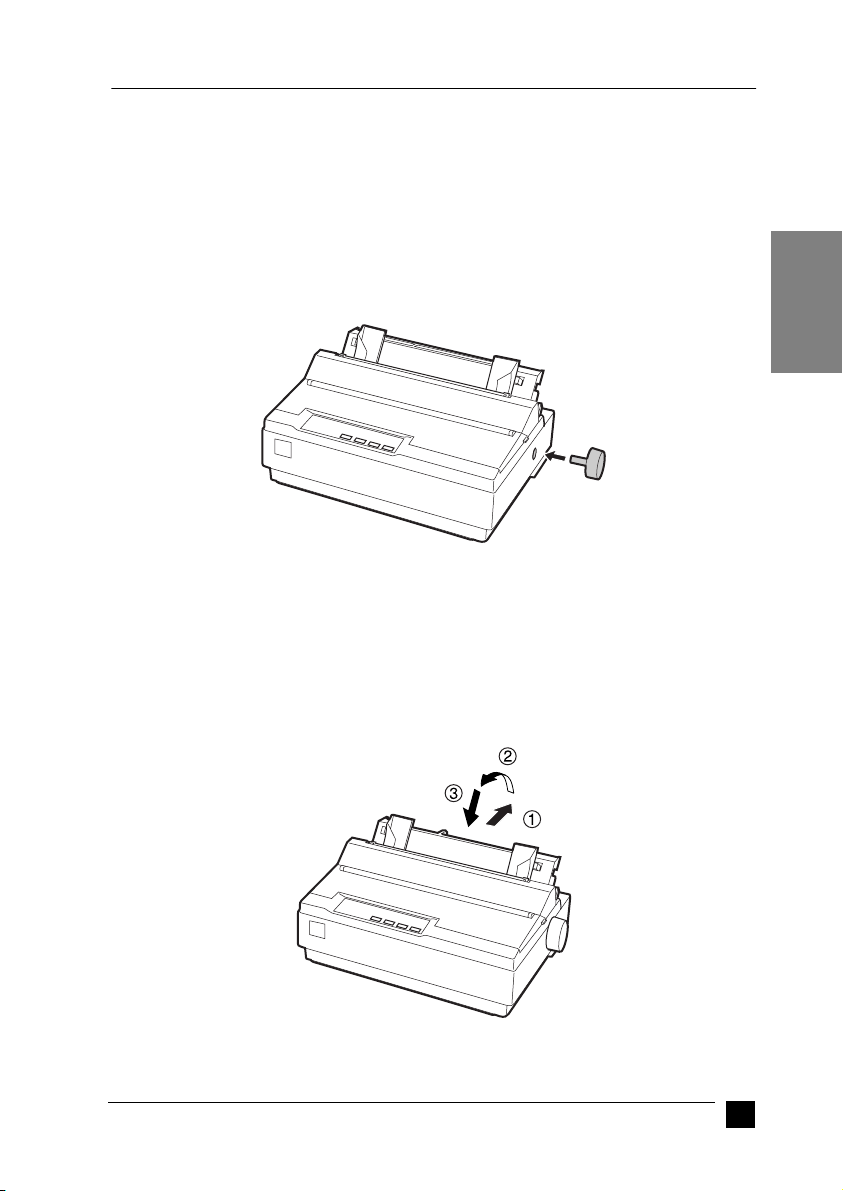
■ Montaż drukarki
Niniejsza część zawiera informacje dotyczące przygotowania drukarki do pracy.
❚ Instalowanie pokrętła ładowania papieru
Zainstalowanie pokrętła ładowania papieru jest pierwszym etapem montażu drukarki.
Aby zamontować pokrętło ładowania papieru, należy:
1. Włożyć pokrętło do otworu z boku drukarki i wolno je obracać, aż zostanie
umocowane na trzpieniu.
2. Mocno docisnąć pokrętło do obudowy drukarki.
❚ Instalowanie wsporników papieru
Wsporniki należy zainstalować przed rozpoczęciem użytkowania drukarki.
Aby zainstalować wsporniki papieru, należy:
1. Odciągnąć prowadnicę papieru. Podnieść ją, a następnie wcisnąć mocno
na swoje miejsce.
PL
7
Page 8
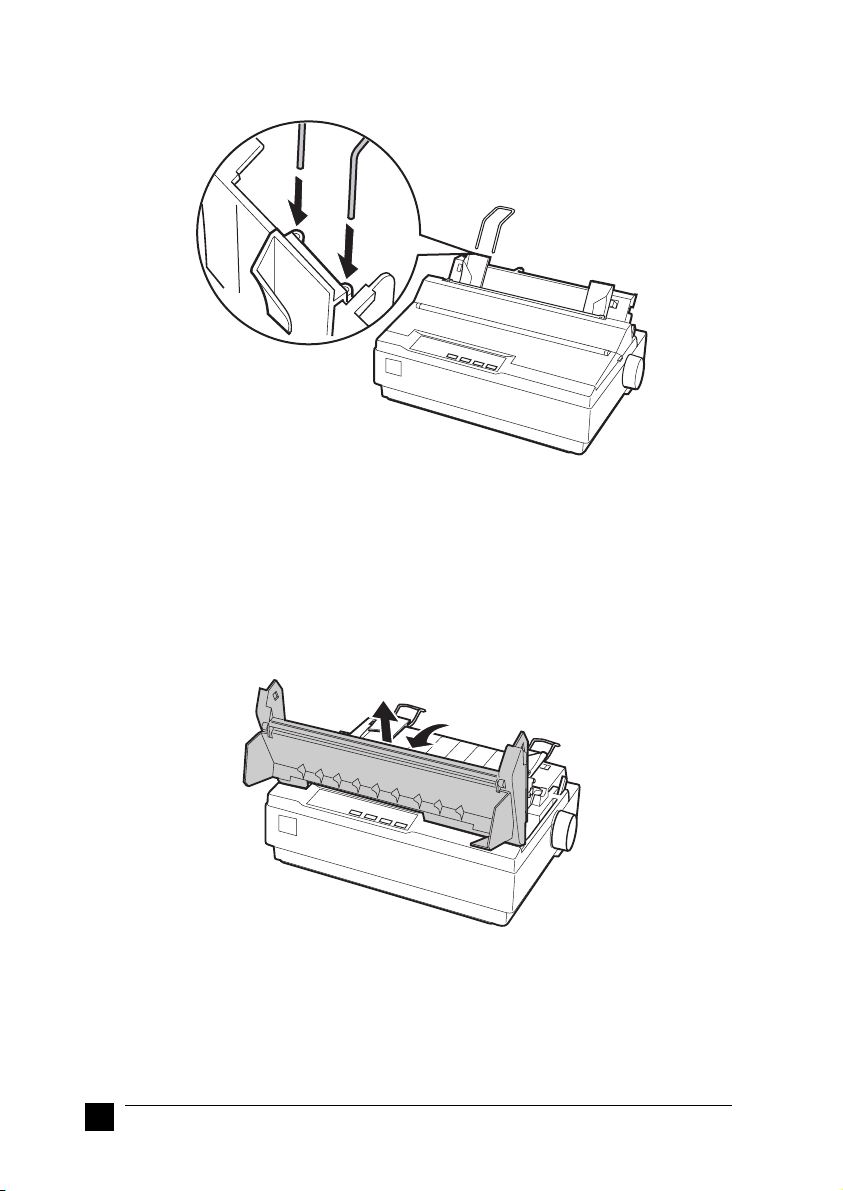
2. Wsunąć końce wsporników w przeznaczone do tego otwory prowadnicy krawędzi.
3. Powtórzyć czynność opisaną w punkcie drugim w celu zamocowania drugiego
wspornika.
❚ Instalowanie i wymiana kasety z taśmą barwiącą
Przed rozpoczęciem instalowania kasety z taśmą barwiącą należy sprawdzić,
czy drukarka nie jest podłączona do źródła zasilania.
Aby zainstalować lub wymienić kasetę z taśmą barwiącą, należy:
1. Podnieść pokrywę do pionu, a następnie zdjąć ją z drukarki.
Ostrzeżenie:
w
8
Nigdy nie należy poruszać głowicy drukującej, jeśli drukarka jest
włączona. Może to doprowadzić do uszkodzenia drukarki. Jeżeli
drukarka zakończyła właśnie drukowanie, przed dotknięciem głowicy
należy również odczekać kilka minut, aż głowica drukująca nieco się
ochłodzi.
Page 9

2. W przypadku drukarki LX-1170 zdjąć mechanizm naprężania papieru, delikatnie
naciskając płytki zatrzasków i wyciągając go z drukarki.
3. Przesunąć głowicę drukującą na środek drukarki.
4. Naprężyć taśmę barwiącą za pomocą pokrętła kasety
(kierunek oznaczono strzałką) – jej zainstalowanie będzie wtedy łatwiejsze.
PL
9
Page 10

5. Włożyć kasetę z taśmą do drukarki, tak jak pokazano na rysunku, a następnie silnie
docisnąć boki kasety, aby plastikowe bolce zostały umieszczone w odpowiednich
szczelinach drukarki.
6. Wprowadzić taśmę pomiędzy głowicę drukującą i prowadnicę taśmy
(można użyć do tego np. długopisu). Za pomocą pokrętła kasety wyregulować
położenie taśmy barwiącej. Taśma nie powinna być poskręcana ani pomarszczona.
7. Przesunąć głowicę w jedną i drugą stronę w celu sprawdzenia, czy prawidłowo
się porusza.
8. W przypadku drukarki LX-1170 zamontować mechanizm naprężania papieru.
9. Założyć i zamknąć pokrywę drukarki.
Jeśli wydruki zaczynają być wyblakłe, jest to znak, że należy wymienić kasetę z taśmą
barwiącą. Wymianę kasety rozpoczyna się od przesunięcia głowicy drukującej na
środek drukarki. Następnie należy podnieść kasetę z obu stron i wyjąć ją z drukarki.
10
Page 11

❚ Podłączanie drukarki do źródła zasilania
Aby podłączyć drukarkę do źródła zasilania, należy:
1. Sprawdzić, czy drukarka jest wyłączona. Drukarka jest wyłączona, jeśli strona
wyłącznika oznaczona literą N jest wciśnięta.
2. Sprawdzić, czy napięcie w gnieździe zasilania odpowiada nominalnemu napięciu
zasilania drukarki (podanemu na tabliczce znamionowej).
Przestroga:
c
3. Jeśli kabel zasilający nie jest podłączony do drukarki, podłączyć go.
4. Podłączyć kabel zasilający do prawidłowo uziemionego gniazda sieci
elektrycznej.
Jeśli napięcie w gnieździe zasilania jest różne od nominalnegonapięcia
zasilania drukarki, należy skontaktować się ze sprzedawcą. Nie należy
w takim przypadku podłączać drukarki do źródła zasilania.
PL
■ Przeprowadzanie autotestu
Funkcja autotestu drukarki służy do sprawdzania, czy urządzenie działa prawidłowo.
Do testu można używać zarówno papieru ciągłego, jak i pojedynczych arkuszy.
Poniższa procedura opisuje przeprowadzanie testu łatwiejszym sposobem – z użyciem
pojedynczych arkuszy.
Aby przeprowadzić autotest drukarki, należy:
11
Page 12

1. Sprawdzić, czy drukarka jest wyłączona. Sprawdzić, czy dźwignia przełącznika
toru papieru została ustawiona w pozycji dla pojedynczych arkuszy, a prowadnica
papieru jest podniesiona.
Przestroga:
c
2. Nacisnąć i przytrzymać przycisk
W przypadku drukarek LX-300+: Do testu należy użyć papieru
o szerokości co najmniej 210 mm. W przypadku użycia węższego
papieru głowice będą drukować bezpośrednio na wałku.
W przypadku drukarek LX-1170: Do testu należy użyć papieru
o szerokości co najmniej 376 mm. W przypadku użycia węższego
papieru głowice będą drukować bezpośrednio na wałku.
i włączyć drukarkę.
LF/FF
12
Page 13

3. Przesuwać lewą prowadnicę papieru do momentu, aż zatrzyma się przy znaczniku
prowadnicy. Następnie przesunąć prawą prowadnicę papieru na taką odległość,
aby odpowiadała szerokości papieru.
4. Wsuwać arkusz papieru między obie prowadnice, aż do napotkania oporu. Papier
zostanie automatycznie załadowany i rozpocznie się drukowanie autotestu.
PL
5. Aby wstrzymać drukowanie, nacisnąć przycisk
6. Aby zakończyć autotest, sprawdzić, czy drukarka nie jest w trakcie drukowania.
Następnie nacisnąć przycisk
drukarkę.
w celu wysunięcia papieru, po czym wyłączyć
LF/FF
PAUSE
(Pauza).
13
Page 14

Poniżej przedstawiono fragment typowego wydruku testowego:
Uwaga:
Jeżeli jakość wydruku testowego nie jest zadowalająca, należy zapoznać się
z rozdziałem 4 Instrukcji obsługi, zatytułowanym „Usuwanie problemów”.
Jeśli wydruk jest prawidłowy, można przejść do następnej części.
■ Podłączanie drukarki do komputera
Drukarka została wyposażona w interfejs równoległy zgodny ze standardem
IEEE-1284 oraz interfejs szeregowy typu EIA-232D. Przed rozpoczęciem podłączania
należy przechylić drukarkę (tak jak pokazano na rysunku). Ułatwi to podłączenie kabla.
Następnie należy podłączyć kabel do wybranego interfejsu (zgodnie z poniższymi
instrukcjami).
Uwaga:
Kabel można podłączyć do obu interfejsów – po odebraniu danych z komputera
drukarka automatycznie przestawi się na odpowiedni tryb.
14
Page 15

❚ Interfejs równoległy
Do korzystania z interfejsu równoległego niezbędny jest kabel ekranowany, o długości
nie większej niż 2 m.
Aby podłączyć drukarkę do komputera za pomocą interfejsu równoległego, należy:
1. Wyłączyć komputer i drukarkę.
2. Włożyć złącze kabla równoległego do portu interfejsu równoległego w drukarce.
Następnie docisnąć druciane zaciski do boków złącza.
Uwaga:
Jeśli kabel został wyposażony w przewód uziemiający, należy ten przewód
zamocować w złączu uziemienia, znajdującym się z prawej strony portu
interfejsu równoległego.
PL
3. Podłączyć drugi koniec kabla do portu interfejsu równoległego w komputerze.
Jeżeli na tym końcu kabla znajduje się przewód uziemiający, podłączyć ten
przewód do złącza uziemienia, znajdującego się z tyłu komputera.
15
Page 16

❚ Interfejs szeregowy
Do korzystania z interfejsu szeregowego niezbędny jest kabel szeregowy DB-25
z końcówką „męską” po stronie drukarki.
Aby podłączyć drukarkę do komputera za pomocą interfejsu szeregowego, należy:
1. Wyłączyć komputer i drukarkę.
2. Włożyć złącze kabla szeregowego do portu interfejsu szeregowego w drukarce.
Dokręcić wkręty po obu stronach złącza.
Uwaga:
Jeśli kabel został wyposażony w przewód uziemiający, należy ten przewód
zamocować w złączu uziemienia, znajdującym się z prawej strony portu
interfejsu szeregowego.
3. Podłączyć drugi koniec kabla do portu interfejsu szeregowego w komputerze,
a następnie dokręcić wkręty po obu stronach złącza. Jeżeli na tym końcu kabla
znajduje się przewód uziemiający, podłączyć ten przewód do złącza uziemienia,
znajdującego się z tyłu komputera.
4. W razie potrzeby można w trybie ustawień domyślnych (Default Setting) zmienić
szybkość transmisji danych lub bit parzystości. Informacje na ten temat znajdują
się w rozdziale 3 Instrukcji obsługi, w części zatytułowanej „Ustawienia domyślne
drukarki”.
16
Page 17

■ Instalowanie oprogramowania drukarki
Po podłączeniu drukarki do komputera należy zainstalować oprogramowanie firmy
EPSON, znajdujące się na dysku CD dostarczanym wraz z drukarką.
Składniki oprogramowania drukarki to:
Sterownik drukarki.
■
Sterownik drukarki jest programem kontrolującym pracę drukarki. Dzięki niemu
można definiować takie ustawienia, jak jakość druku, rozdzielczość czy rozmiar
papieru.
Program narzędziowy EPSON Status Monitor 3
■
(dla systemu Windows Me, 98, 95, 2000 lub NT 4.0).
Program ten powiadamia użytkownika o błędach drukarki oraz stanie drukarki.
Program EPSON Remote! – program konfiguracyjny drukarki przeznaczony dla
■
systemu DOS (dotyczy tylko drukarek LX-300+).
Program ten umożliwia łatwą zmianę ustawień domyślnych drukarki przy użyciu
komputera. Więcej informacji o programie można znaleźć w rozdziale 3
Instrukcji obsługi, w części zatytułowanej „Używanie programu EPSON Remote!”.
Uwaga:
Oprogramowanie drukarki dla systemów Windows 3.1 oraz NT 3.5x jest dostarczone
tylko dla drukarek LX-300+. Aby używać drukarki LX-1170 w jednym z tych systemów
operacyjnych, należy skontaktować się ze sprzedawcą.
❚ Instalowanie oprogramowania w systemie
Windows Me, 98, 95, 2000 lub NT 4.0
Aby zainstalować oprogramowanie drukarki w systemie
Windows Me, 98, 95, 2000 lub NT 4.0, należy:
Uwaga:
Instalowanie oprogramowania drukarki w systemie Windows 2000 lub NT 4.0
❏
może wymagać uprawnień administratora. W przypadku wystąpienia
problemów należy skontaktować się z administratorem systemu.
Istnieje możliwość utworzenia dyskietki zawierającej oprogramowanie
❏
drukarki. W tym celu należy włożyć dysk CD do napędu CD-ROM i uruchomić
program START.EXE. W wyświetlonym oknie dialogowym należy kliknąć
przycisk Program tworzenia dyskietki sterownika (Driver disk creation
utility), a następnie postępować według instrukcji wyświetlanych na ekranie.
W przypadku korzystania z oprogramowania firmy EPSON na dyskietce, przed
❏
rozpoczęciem instalacji należy utworzyć zapasową kopię tej dyskietki.
1. Sprawdzić, czy drukarka i komputer są wyłączone.
2. Włączyć komputer. System Windows uruchomi się automatycznie.
Następnie włączyć drukarkę.
3. Włożyć dysk CD z oprogramowaniem drukarki do napędu CD-ROM komputera.
Funkcja automatycznego odtwarzania dysku w napędzie CD-ROM automatycznie
rozpocznie instalowanie oprogramowania zawartego na dysku CD.
PL
17
Page 18

Jeżeli instalacja oprogramowania nie rozpocznie się automatycznie, należy kliknąć
przycisk
, a następnie wybrać polecenie
Start
Uruchom
(Run). W wierszu poleceń
okna dialogowego Uruchom (Run) należy wprowadzić literę napędu CD-ROM
(np. E:\) z poleceniem START.EXE (np. E:\START.EXE) i kliknąć przycisk OK.
Uwaga:
Jeżeli oznaczenie literowe napędu CD-ROM jest inne niż E, należy je
odpowiednio zastąpić. Uruchomiony zostanie program instalacyjny. Następny
etap instalacji stanowi procedura sterowana za pomocą menu. Oznacza to, że
użytkownik wybiera odpowiednie opcje z listy, klikając je za pomocą myszy.
Pozostała część instalacji przebiega automatycznie i nie ma potrzeby
wprowadzania żadnych dodatkowych informacji.
4. Wybrać żądane opcje i postępować według instrukcji wyświetlanych na ekranie.
5. Po zainstalowaniu oprogramowania drukarki zakończyć pracę programu
instalacyjnego (klikając przycisk oznaczony symbolem drzwi).
Uwaga:
Jeśli na ekranie komputera wyświetlony zostanie komunikat o wykryciu nowego
❏
sprzętu (New Hardware Found) lub inny kreator, należy kliknąć przycisk
(Cancel) i przystąpić do wypełniania powyższych instrukcji.
Anuluj
Czas trwania instalacji jest zależny od konfiguracji komputera.
❏
Informacje na temat uruchamiania i używania oprogramowania znajdują się w rozdziale
3 Instrukcji obsługi, zatytułowanym „Używanie oprogramowania drukarki”.
Po zainstalowaniu sterownika drukarki w systemie Windows 95, 98 lub NT 4.0 można
przystąpić do instalacji programu narzędziowego EPSON Status Monitor 3. Informacje
na temat instalowania tego programu znajdują się w rozdziale 3 Instrukcji obsługi,
w części zatytułowanej „Program EPSON Status Monitor 3”.
❚ Instalowanie oprogramowania w systemie
Windows 3.1 lub NT 3.5x
Aby zainstalować oprogramowanie drukarki w systemie Windows 3.1 lub NT 3.5x, należy:
Uwaga:
Oprogramowanie drukarki dla systemów Windows 3.1 oraz NT 3.5x jest
❏
dostarczone tylko dla drukarek LX-300+. Aby używać drukarki LX-1170
w jednym z tych systemów operacyjnych, należy skontaktować się ze sprzedawcą.
Do zainstalowania oprogramowania drukarki w systemie Windows NT 3.5x
❏
mogą być wymagane uprawnienia administratora. W przypadku wystąpienia
problemów należy skontaktować się z administratorem systemu.
1. Sprawdzić, czy uruchomiony jest system Windows 3.1 lub NT 3.5x i czy otwarte
zostało okno Menedżer programów
2. Włożyć dysk CD z oprogramowaniem drukarki do napędu CD-ROM komputera.
Uwaga:
Jeśli system nie został wyposażony w napęd CD-ROM, można utworzyć
dyskietkę instalacyjną z oprogramowaniem drukarki.
(Program Manager).
18
Page 19

3. Z menu Plik
dialogowe Uruchom (Run). W polu wiersza poleceń (Command Line)
wprowadzić polecenie E:\START i kliknąć przycisk OK.
Uwaga:
Jeżeli oznaczenie literowe napędu CD-ROM jest inne niż E, należy je
odpowiednio zastąpić.
Uruchomiony zostanie program instalacyjny. Następny etap instalacji stanowi
procedura sterowana za pomocą menu. Oznacza to, że użytkownik wybiera
odpowiednie opcje z listy, klikając je za pomocą myszy. Pozostała część instalacji
przebiega automatycznie i nie ma potrzeby wprowadzania żadnych dodatkowych
informacji.
4. Wybrać żądane opcje i postępować według instrukcji wyświetlanych na ekranie.
5. Po zainstalowaniu oprogramowania drukarki zakończyć pracę programu
instalacyjnego (klikając przycisk oznaczony symbolem drzwi).
Drukarka LX-300+ jest automatycznie wybierana jako drukarka domyślna programów
systemu Windows.
(File) wybrać pozycję Uruchom
(Run). Otwarte zostanie okno
❚ Instalowanie oprogramowania drukarki dla programów
działających w systemie DOS
Aby możliwe było sterowanie drukarką z poziomu aplikacji DOS, należy wybrać
używaną (lub inną dostępną) drukarkę z listy wyświetlanej w programie.
W odpowiednim momencie procedury instalacyjnej programu działającego
w systemie DOS należy wybrać drukarkę EPSON LX-300+/LX-1170. Jeśli
drukarka LX-300+/LX-1170 nie znajduje się na liście programu, należy wybrać
pierwszą dostępną drukarkę z poniższej listy:
PL
Dla drukarki LX-300+
LX-300
LX-810/850
LX-80/86
FX-850
FX-86e/800
Aby możliwe było drukowanie w kolorze, konieczne jest wybranie drukarki LX-300+,
LX-300, JX-80 lub EX-800. W innych drukarkach funkcja ta nie jest obsługiwana.
JX-80
EX-800
Dowolna drukarka FX
EPSON
Mozaikowa drukarka igłowa
19
Page 20

Dla drukarki LX-1170
FX-1180
FX-1170
FX-1050
FX-1000
FX-105
Uwaga:
Jeśli oprogramowanie nie umożliwia prawidłowego wyboru, należy skontaktować się
z producentem tego oprogramowania w celu sprawdzenia, czy dostępne są jego
uaktualnienia.
FX-100+
FX-100
Dowolna drukarka FX
EPSON
Mozaikowa drukarka igłowa
■ Drukowanie
❚ Otwieranie okna sterownika drukarki
Aby otworzyć okno sterownika drukarki, należy wykonać poniższe instrukcje.
Uwaga:
Opisane czynności są ogólną procedurą otwierania okna sterownika drukarki. Mogą
się one różnić w zależności od używanej aplikacji. Szczegółowe informacje na ten temat
można znaleźć w dokumentacji danej aplikacji.
■
Systemy Windows Me/98/95/2000 oraz Windows NT 4.0
1. Z menu Plik (File) programu wybrać pozycję Ustawienia drukowania
(Print Setup) lub Drukuj (Print). Wyświetlone zostanie okno Drukuj (Print) lub
Ustawienia drukowania (Print Setup).
2. Sprawdzić, czy wybrana została właściwa drukarka, a następnie kliknąć pozycję
Drukarka (Printer), Konfiguracja (Setup), Właściwości (Properties) lub Opcje
(Options). Konieczne może być kliknięcie kombinacji tych przycisków.
W systemach Windows Me/98/95/2000 wyświetlone zostanie okno Właściwości
(Properties), w którym znajdują się menu Papier (Paper) oraz Grafika (Graphics),
a w systemie Windows NT 4.0 okno Właściwości dokumentu (Document
Properties), zawierające menu Ustawienia strony (Page Setup) oraz
Zaawansowane (Advanced). Menu zawierają ustawienia sterownika drukarki.
3. Aby wyświetlić dane menu, kliknąć odpowiednią etykietkę w górnej części okna.
Szczegółowe informacje na temat wprowadzania ustawień w tym oknie
dialogowym znajdują się w rozdziale 3 Instrukcji obsługi, zatytułowanym
Używanie oprogramowania drukarki.
Uwaga:
Aby otworzyć okno sterownika drukarki z menu Start, należy kliknąć kolejno
Start, Ustawienia (Settings), Drukarki (Printers). Otworzy się okno Drukarki
(Printers). Kliknąć prawym przyciskiem myszy ikonę drukarki, a następnie
z menu rozwijanego wybrać pozycję Właściwości (Properties) – w systemach
Windows Me/98/95/2000 lub Wartości domyślne dokumentu
(Document Defaults) – w systemie Windows NT 4.0.
20
Page 21

4. Po wprowadzeniu ustawień sterownika drukarki kliknąć przycisk OK w celu ich
zastosowania. W celu przywrócenia ustawień domyślnych należy w systemach
Windows 95/98 kliknąć przycisk Przywróć domyślne (Restore Defaults)
a w systemie Windows NT – przycisk Anuluj (Cancel).
5. Kliknąć przycisk OK w oknie Drukuj (Print) lub Ustawienia drukowania
(Print Setup), aby wysłać do drukarki zadanie do drukowania.
■
Systemy Windows 3.1 oraz Windows NT 3.5x
1. Z menu Plik (File) programu wybrać pozycję Ustawienia drukowania
(Print Setup) lub Drukuj (Print). Wyświetlone zostanie okno Drukuj (Print) lub
Ustawienia drukowania (Print Setup).
2. Sprawdzić, czy wybrana została właściwa drukarka, a następnie kliknąć pozycję
Drukarka (Printer), Konfiguracja (Setup), Właściwości (Properties) lub Opcje
(Options). Konieczne może być kliknięcie kombinacji tych przycisków.
W systemie Windows 3.1 wyświetlone zostanie okno dialogowe Opcje (Options)
a w systemie Windows NT 3.5x – okno dialogowe Właściwości dokumentu
(Document Properties).
Uwaga:
Aby otworzyć okno sterownika drukarki z poziomu panelu kontrolnego systemu
Windows 3.1, w oknie głównym (Main) należy kliknąć dwukrotnie ikonę Panel
kontrolny (Control Panel), a następnie ikonę Drukarka (Printer). Sprawdzić,
czy zaznaczona jest używana drukarka, a następnie kliknąć przycisk
Konfiguracja (Setup).
W systemie Windows NT 3.5x należy w oknie głównym (Main) kliknąć dwukrotnie
ikonę
Menedżer drukowania (Print Manager)
używana drukarka, a następnie kliknąć kolejno
Właściwości (Properties)
(Details)
3. Po wprowadzeniu ustawień sterownika drukarki kliknąć przycisk OK w celu
ich zastosowania lub przycisk Cancel w celu ich anulowania.
4. Kliknąć przycisk OK w oknie Drukuj (Print) lub Ustawienia drukowania
(Print Setup), aby wysłać do drukarki zadanie do drukowania.
, a następnie
. Na koniec należy kliknąć przycisk
Ustawienia domyślne zadania (Job Default)
, sprawdzić, czy zaznaczona jest
Drukarka (Printer)
oraz
Szczegóły
PL
.
❚ Drukowanie na pojedynczych arkuszach
Do drukarki można ładować pojedyncze arkusze przy użyciu prowadnicy papieru.
Pojedyncze arkusze ładuje się tak, jak to pokazano w części „Przeprowadzanie
autotestu” na stronie 11. Aby przygotować drukarkę do drukowania standardowego,
należy ją włączyć, nie naciskając żadnych innych przycisków. Drukowanie zostanie
rozpoczęte po odebraniu przez drukarkę danych z komputera.
Przestroga:
c
Pokrętła z lewej strony drukarki należy używać tylko w przypadku
zablokowania się papieru. Drukarkę należy wcześniej wyłączyć.
W przeciwnym razie drukarka może ulec uszkodzeniu lub utracić
pozycję początku druku.
21
Page 22

■ Korzystanie z podręcznika dostępnego online
Na dostarczonym wraz z drukarką dysku CD znajduje się podręcznik w formacie
PDF (Portable Document Format). Pliki PDF są obsługiwane przez wiele platform
(na przykład przez systemy Windows, MacOS, Unix itd.). Są to elektroniczne
podręczniki o układzie stron, ilustracjach, tabelach i innych atrybutach identycznych,
jak w podręcznikach drukowanych. Podręcznik online można wyświetlać na ekranie
komputera oraz, w razie potrzeby, wydrukować go na podłączonej do komputera
drukarce.
Dostępny jest następujący podręcznik online:
Instrukcja obsługi
■
Zawiera szczegółowe informacje na temat funkcji drukarki, sposobów jej
konserwacji, usuwania problemów oraz przedstawia dane techniczne.
Z podręcznika tego należy skorzystać, jeżeli potrzebnych jest więcej informacji
o drukarce LX-300+ lub LX-1170
Dostęp do podręcznika online jest możliwy, jeżeli w systemie zainstalowano program
®
Adobe
Acrobat® Reader™. Adobe Acrobat Reader jest łatwą w użyciu aplikacją,
służącą do wyświetlania i drukowania podręczników online. Oferuje ona szereg funkcji
umożliwiających bezproblemowe korzystanie z podręcznika online i ułatwiających
wyszukiwanie żądanych informacji. Wszystkie informacje można przeglądać
bezpośrednio na ekranie komputera lub wydrukować je i zachować do późniejszego
użytku. Więcej szczegółowych informacji o programie Adobe Acrobat Reader można
znaleźć w pomocy online do programu.
Jeżeli w systemie jest już zainstalowany program Acrobat Reader, można przejść
od razu do następnej części.
Uwaga:
Jeżeli w systemie nie jest zainstalowany program Adobe Acrobat Reader, próba
otworzenia podręcznika online spowoduje wyświetlenie komunikatu o błędzie.
❚ Instalowanie programu Adobe Acrobat Reader
1. Włożyć dysk CD z oprogramowaniem drukarki EPSON do napędu CD-ROM
komputera.
Systemy Windows Me/98/95/2000/NT 4.0:
Program instalacyjny na dysku CD uruchomi się automatycznie, a na ekranie
zostanie wyświetlone okno początkowe. Jeżeli program instalacyjny nie uruchomi
się automatycznie, należy kliknąć przycisk Start, wybrać polecenie Uruchom
(Run), następnie w polu tekstowym wpisać E:\Start.exe, po czym kliknąć
przycisk OK.
Uwaga:
Jeżeli oznaczenie literowe napędu CD-ROM jest inne niż E, należy je
odpowiednio zastąpić.
22
Page 23

Systemy Windows 3.1x/NT 3.5x:
Z menu Plik (File) należy wybrać pozycję Uruchom (Run), a następnie
w wyświetlonym oknie dialogowym wprowadzić polecenie E:\Start.exe,
aby uruchomić program instalacyjny.
Uwaga:
Jeżeli oznaczenie literowe napędu CD-ROM jest inne niż E, należy je
odpowiednio zastąpić.
2. Wybrać preferowany język.
3. Wybrać pozycję Podręczniki online (Online manuals), następnie Zainstaluj
program Acrobat Reader (Install Acrobat Reader), po czym wykonać instrukcje
pojawiające się na ekranie.
Po zainstalowaniu w systemie programu Acrobat Reader można przeglądać podręcznik
dostępny online.
❚ Wyświetlanie podręcznika online
Program instalacyjny na dysku CD udostępnia dwie możliwości przeglądania
podręcznika online: bezpośrednio z dysku CD lub z dysku twardego komputera.
Uwaga:
Wyświetlanie podręcznika online z dysku twardego wymaga zainstalowania
podręcznika w systemie.
1. Włożyć dysk CD z oprogramowaniem drukarki EPSON do napędu CD-ROM
komputera.
Systemy Windows Me/98/95/2000/NT 4.0:
Program instalacyjny na dysku CD uruchomi się automatycznie, a na ekranie
zostanie wyświetlone okno początkowe. Jeżeli program instalacyjny nie uruchomi
się automatycznie, należy kliknąć przycisk Start, wybrać polecenie Uruchom
(Run), następnie w polu tekstowym wpisać E:\Start.exe, po czym kliknąć
przycisk OK.
Uwaga:
Jeżeli oznaczenie literowe napędu CD-ROM jest inne niż E, należy je
odpowiednio zastąpić.
Systemy Windows 3.1x/NT 3.5x:
Z menu Plik (File) należy wybrać pozycję Uruchom (Run), a następnie
w wyświetlonym oknie dialogowym wprowadzić polecenie E:\Start.exe,
aby uruchomić program instalacyjny.
Uwaga:
Jeżeli oznaczenie literowe napędu CD-ROM jest inne niż E, należy je
odpowiednio zastąpić.
2. Wybrać preferowany język.
3. Wybrać pozycję Podręczniki online (Online manuals). Program instalacyjny
wyświetli tytuł dostępnego podręcznika online. Wybrać podręcznik online.
PL
23
Page 24

Kliknąć kolejno tytuł podręcznika – Czytaj (Read), jeżeli podręcznik ma zostać
wyświetlony bezpośrednio z dysku CD. Nastąpi automatyczne uruchomienie
programu Acrobat Reader i otwarcie wybranego podręcznika.
Uwaga:
Jeżeli podręcznik online ma zostać skopiowany na dysk twardy komputera,
należy kliknąć kolejno tytuł podręcznika – Instalacja na PC (PC installation).
Podręcznik można usunąć z dysku twardego w dowolnej chwili. Należy wykonać
instrukcje zawarte na dysku CD.
Po zainstalowaniu podręcznika na dysku twardym należy postępować
w następujący sposób.
Systemy Windows Me/98/95/2000/NT 4.0:
❏
Należy kliknąć przycisk Start, wybrać Programy (Programs),
a następnie EPSON. Następnie należy kliknąć tytuł podręcznika.
Nastąpi automatyczne uruchomienie programu Acrobat Reader
i otwarcie wybranego podręcznika.
Systemy Windows 3.1x/NT 3.5x:
❏
Należy otworzyć grupę programów EPSON. Następnie należy kliknąć
tytuł podręcznika. Nastąpi automatyczne uruchomienie programu
Acrobat Reader i otwarcie wybranego podręcznika.
■ Pomoc techniczna dla klientów
Firma EPSON udostępnia gorącą linię serwisu i pomocy technicznej, która została
stworzona z myślą o użytkownikach potrzebujących natychmiastowej pomocy
w rozwiązaniu nagłych problemów. Numer telefonu oraz dalsze ważne informacje
odpowiednie dla danego kraju można znaleźć w broszurze serwisu i pomocy
technicznej (Service and Support), która jest dostarczana wraz z drukarką.
24
